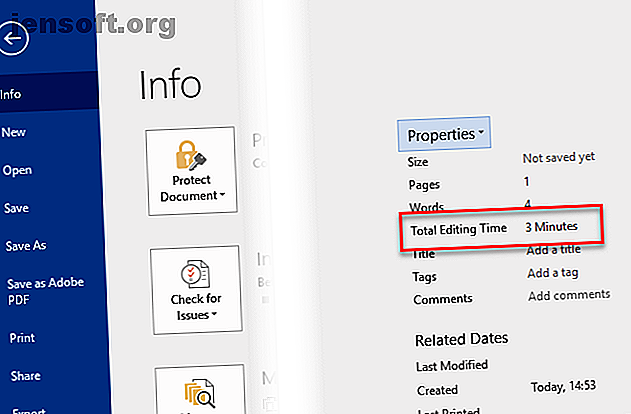
Hoe u kunt bijhouden hoe lang u een Microsoft Word-document hebt bewerkt
Advertentie
Microsoft Word is de standaard voor veel mensen bij het maken en bewerken van documenten. Afhankelijk van hoe u Word gebruikt, moet u mogelijk bijhouden hoeveel tijd u eraan besteedt.
Wist je dat Word een verborgen functie heeft 10 Verborgen functies van Microsoft Word die je leven gemakkelijker maken 10 Verborgen functies van Microsoft Word die je leven gemakkelijker maken Microsoft Word zou niet de tool zijn die het is zonder zijn productieve functies. Hier zijn verschillende functies die u elke dag kunnen helpen. Meer lezen dat bijhoudt hoeveel tijd u hebt besteed aan het werken aan een document? Hiermee kunt u uw uren op het werk bijhouden of uw eigen productiviteit verbeteren door te zien hoe lang een taak u kost.
Hoe u tijd besteedt aan het bewerken van een Word-document
Nadat u enige tijd hebt besteed aan het bewerken van een Word-document, klikt u op de knop Bestand in de linkerbovenhoek. Zorg ervoor dat u vanaf hier op het tabblad Info bent .
Aan de rechterkant ziet u een eigenschappenkop met wat informatie over uw document. Een daarvan is Totale bewerkingstijd, die het aantal minuten aangeeft dat u aan het document hebt gewerkt.

U kunt aanvullende informatie openen door hier op Eigenschappen> Geavanceerde eigenschappen te klikken. Op het tabblad Statistieken ziet u ook het aantal revisies, wie het document voor het laatst heeft bewerkt, toen het werd afgedrukt, en een aantal tekens.
Om toegang te krijgen tot de bewerkingstijd zonder Word te openen, kunt u met de rechtermuisknop op een Word-document in Verkenner klikken en Eigenschappen kiezen. Op het tabblad Details ziet u een veld Totale bewerkingstijd .

Dit kan u helpen erachter te komen hoe efficiënt u werkt of hoeveel tijd u besteedt aan kantoortaken.
Helaas telt deze timer niet alleen de tijd dat u actief aan het werk was in Word. Het loopt zolang u het document open heeft, zelfs als het niet actief is. We raden u aan naar andere tijdregistratiesoftware te kijken als u nauwkeurigere informatie wilt.
Bekijk voor meer tips professionele documenten maken in Word Professionele rapporten en documenten maken in Microsoft Word Professionele rapporten en documenten maken in Microsoft Word Deze handleiding onderzoekt de elementen van een professioneel rapport en bespreekt de structurering, styling en het finaliseren van uw document in Microsoft Word. Lees verder .
Ontdek meer over: Microsoft Office Tips, Microsoft Word, Time Management.

